音声ソースを入力に割り当てる
一部の音声入力ポートは、Pearl Nanoの内部音声処理リソースを共有します。これらの共有音声ソースは、管理者画面の同じ構成メニューに表示され、ユーザーインターフェイスの同じ音声入力ラベルの下に表示されます。
リソースを共有する音声ソースは:
|XLR1およびXLR2(それぞれ左ポートと右ポート)
|RCA(左右のポート)
XLR(左/右)とRCA(左/右)の音声ソースは、XLR/RCA Audioのラベルの下に表示されます。1つまたは両方の音声ソースをXLR/RCA Audioに割り当てることができます。共有する入力で1つの音声ソースを選択すると、他の音声ソースは無効になります。管理者画面のレイアウト作成で音声ソースとしてXLR/RCA Audio選択すると、XLR/RCA Audioに割り当てた音声ソースが使用されます。初期設定では、両方の音声ソースが割り当てられています。
RCAポートでの信号ノイズを回避するために、RCAまたはXLR + RCAが選択されている場合は12dB以下のゲイン設定をお勧めします。
管理者画面で音声ソースを入力信号に割り当てる
1.admin 権限で管理者画面にログインする。参照:管理者画面へ接続する
2.Inputs メニューの共通音声ソースし、音声設定ページを開く。
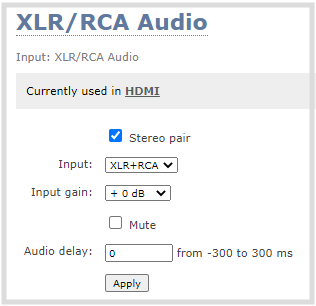
3.Input メニューのプルダウンで音声ソースを選択し、Apply をクリックする。
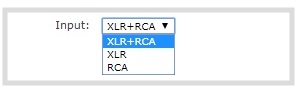
前面スクリーンで音声ソースを入力信号に割り当てる
1.Menu 画面が表示されるまで左矢印キーを押す。
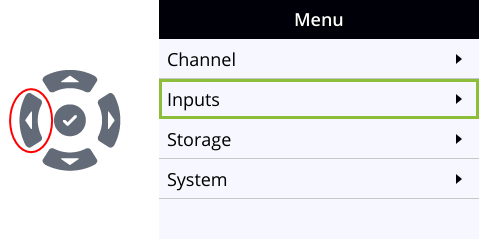
2.矢印キーとチェックマークキーを使用して、Inputs を選択し、XLR/RCA Audio を選択して、XLR/RCA Audio画面を開く。
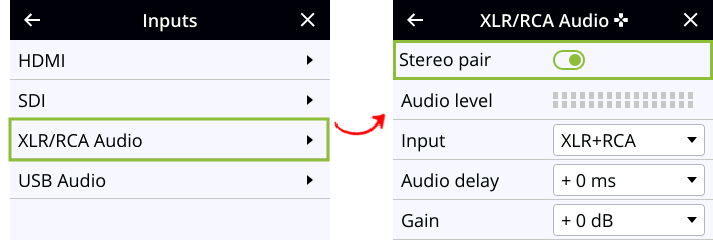
3.XLR/RCA Audio 画面上の Input が選択されている状態で、チェックマークキーを押しオプションを表示する。
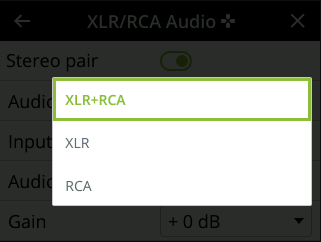
4.選択した信号が選択されている状態で、チェックマークキーを押し前の画面戻る。選択せずに戻るには左矢印キーを押す。